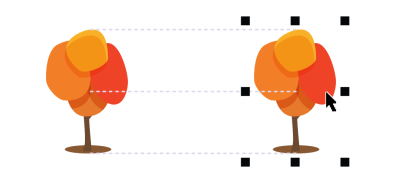
| • | Per attivare o disattivare le guide di allineamento |
| • | Per modificare le impostazioni delle guide di allineamento |
| • | Per aggiungere margini alle guide di allineamento |
╚ possibile utilizzare le guide di allineamento per allineare gli oggetti in modo interattivo. Le guide di allineamento sono guide temporanee che aiutano ad allineare gli oggetti rispetto agli oggetti vicini durante le operazioni di creazione, ridimensionamento o spostamento.
Le guide di allineamento vengono visualizzate quando si sposta un oggetto.
| Per attivare o disattivare le guide di allineamento |
|
| • | Selezionare Visualizza |
Se accanto al comando Guide di allineamento viene visualizzato un segno di spunta significa che le guide di allineamento sono attivate.
Per attivare o disattivare le guide di allineamento Ŕ anche possibile premere Maiusc + Alt + A.
| Per modificare le impostazioni delle guide di allineamento |
|
| 1 . | Fare clic su Finestra |
| 2 . | Eseguire una delle operazioni elencate di seguito. |
|
Attivare o disattivare la casella di controllo Attiva guide di allineamento.
|
|
|
Aprire il selettore Colore linea e scegliere un colore.
|
|
|
Aprire il selettore Stile linea e scegliere uno stile di linea.
|
|
|
Fare clic sul pulsante Contorni oggetto
|
|
|
Fare clic sul pulsante Centro oggetto
|
|
|
Fare clic sul pulsante Singoli oggetti in un gruppo
|
| Per aggiungere margini alle guide di allineamento |
|
| 1 . | Fare clic su Finestra |
| 2 . | Eseguire una delle operazioni elencate di seguito. |
|
Attivare la casella di controllo Margini.
|
|||||||
|
Aprire il selettore Colore linea del margine e scegliere un colore.
|
|||||||
|
Aprire il selettore Stile linea del margine e scegliere uno stile di linea.
|
|||||||
|
Digitare un valore nella casella Margine orizzontale, fare clic sul pulsante Margine orizzontale e scegliere una delle opzioni seguenti:
|
|||||||
|
Digitare un valore nella casella Margine verticale, fare clic sul pulsante Margine verticale e scegliere una delle opzioni seguenti:
|
|||||||
|
Fare clic sul pulsante Blocca proporzioni
|
|||||||
|
Fare clic sul pulsante Margine orizzontale e selezionare Nessun margine orizzontale
|
|||||||
|
Fare clic sul pulsante Margine verticale e selezionare Nessun margine verticale
|
╚ possibile scostare (a sinistra) e accostare (a destra) le guide di allineamento dei margini.
![]()
Non tutti i componenti sono disponibili nelle versioni di prova, Academic e OEM. Tra i componenti non disponibili possono figurare applicazioni e funzioni Corel, utilitÓ di terze parti e contenuti aggiuntivi.
Copyright 2017 Corel Corporation. Tutti i diritti riservati.